يتزايد عدد الأشخاص الذين يبتعدون عن وسائل التواصل الاجتماعي أو على الأقل Facebook. سواء كنت تريد أن تنأى بنفسك عن طبيعة "مواكبة جونز" لوسائل التواصل الاجتماعي أو أنك قلق بشأن خصوصية البيانات ، فمن الجيد أحيانًا الابتعاد وتسجيل الخروج.
إذا لقد قمت بالفعل بإلغاء تنشيط حساب Facebook الخاص بك ، قد تفاجأ عندما تعلم أن حساب Facebook Messenger الخاص بك لا يزال نشطًا. على الرغم من أنهما يعملان تحت Facebook ، إلا أنهما يعتبران خدمتين منفصلتين. سيتعين عليك إلغاء تنشيط Facebook Messenger بشكل منفصل.
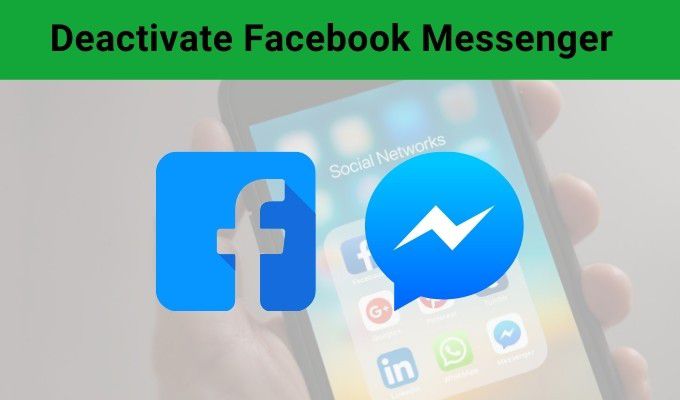
ضع في اعتبارك أنه يجب عليك إلغاء تنشيط حساب Facebook الخاص بك قبل إلغاء تنشيط Facebook Messenger. إذا لم تكن قد قمت بذلك بالفعل ، فابدأ وقم بإلغاء تنشيط Facebook. (لا تقلق. إذا قمت بإلغاء تنشيط حسابك ، يمكنك العودة في أي وقت. لن تختفي بياناتك ما لم تحذف حسابك.)
كيفية إلغاء تنشيط Facebook Messenger على iPhone و iPad
لحسن الحظ ، يعد إلغاء تنشيط حساب Facebook Messenger الخاص بك من خلال iOS عملية سهلة نسبيًا. يسهل Facebook القيام بذلك ، على عكس بعض الخدمات التي تضع حواجز بين العملاء وإلغاء التنشيط.
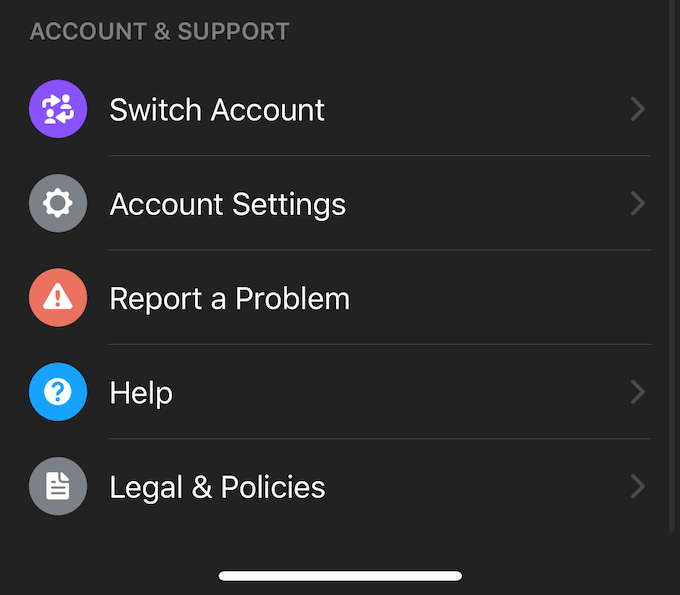
افتح Messenger وانقر فوق رمز ملف التعريف الخاص بك في الزاوية العلوية اليسرى. سيؤدي هذا إلى فتح قائمة الخيارات والسماح لك بتغيير أشياء مثل الإشعارات ، والوصول إلى جهات الاتصال ، و اكثر. مرر لأسفل وانقر على إعدادات الحساب.
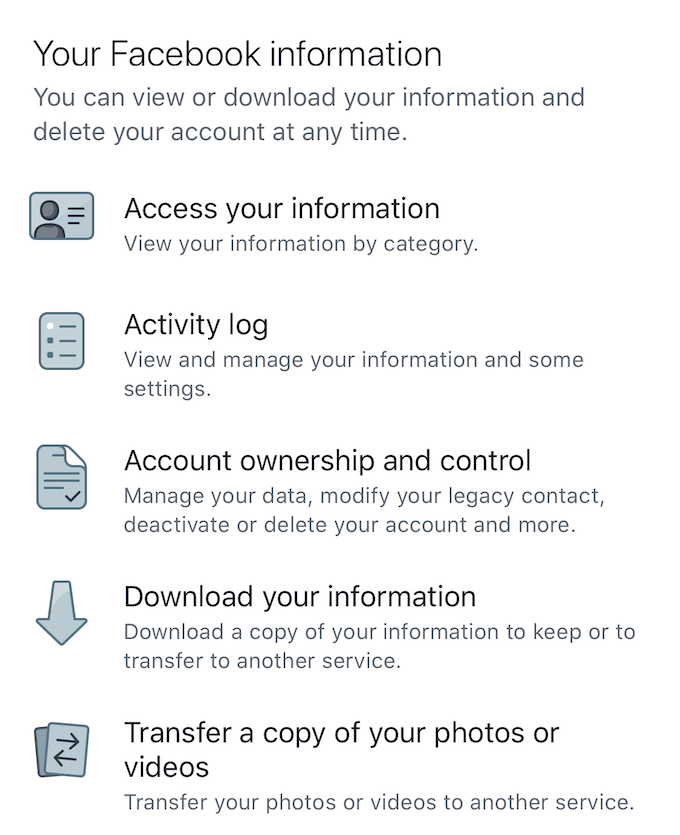

إذا كنت حذف حسابك ، فهو دائم. ومع ذلك ، إذا ألغيت تنشيط حسابك فقط ، فيمكنك إعادة تنشيطه بمجرد تسجيل الدخول مرة أخرى إلى Messenger باستخدام اسم المستخدم وكلمة المرور.
In_content_1 all: [300x250] / dfp: [640x360]قبل>->
كيفية إلغاء تنشيط Facebook Messenger على Android
تختلف خطوات إلغاء تنشيط Facebook Messenger قليلاً على نظام Android مقابل iOS. افتح دردشاتك ، ثم انقر على صورة ملفك الشخصي في الزاوية العلوية اليسرى.
من هنا ، انقر على الشؤون القانونية والسياسات ،ثم انقر على إلغاء تنشيط Messenger.انقر على إلغاء التنشيطلإكمال العملية. الأمر بسيط ، ولكن تذكر - يجب عليك ألغيت تنشيط حسابك على Facebook قبل أن تتمكن من إلغاء تنشيط Facebook Messenger.
هناك شيء جدير بالذكر أنه يكاد يكون من المستحيل إلغاء تنشيط Facebook Messenger أو حذفه من خلال Macbook أو الكمبيوتر الشخصي. تم تصميم الخدمة للاستخدام من خلال تطبيقات الأجهزة المحمولة ، ولا يمكنك إلغاء تنشيطها إلا من خلال تطبيقات الأجهزة المحمولة هذه. إذا فقدت هاتفك أو لم تتمكن من إلغاء تنشيط Facebook Messenger بطريقة أخرى باستخدام الخطوات المذكورة أعلاه ، فاتصل بدعم Facebook واطلب إلغاء تنشيط حساب Messenger الخاص بك.

وثائق Facebook الرسمية ليست متوفرة حتى الآن. إذا كنت تستخدم جهازًا لا يتناسب مع إحدى الفئات المذكورة أعلاه ، فقد تحتاج إلى الانتظار حتى يقوم Facebook بتحديث وثائقه الرسمية حول كيفية تعطيل حساب Facebook Messenger بشكل صحيح.
هناك نهائي الخيار ، ومع ذلك. إذا كنت احذف حسابك على Facebook ، فسيتم أيضًا حذف حساب Messenger الخاص بك. ستبقى الرسائل التي أرسلتها ، لكن لن تتمكن من استخدام Messenger.